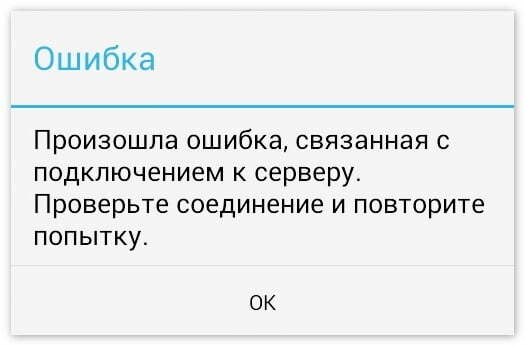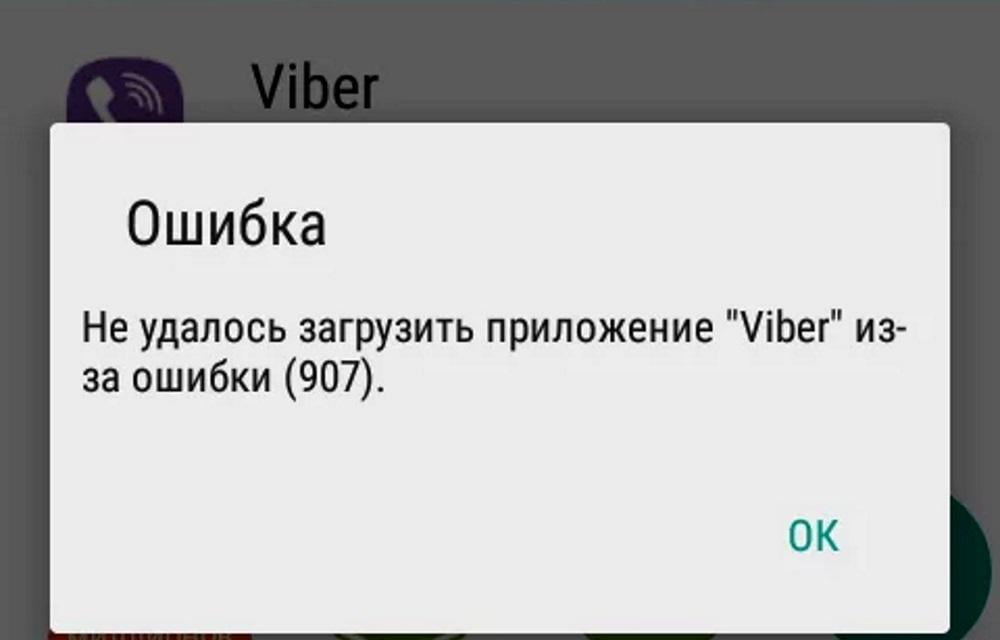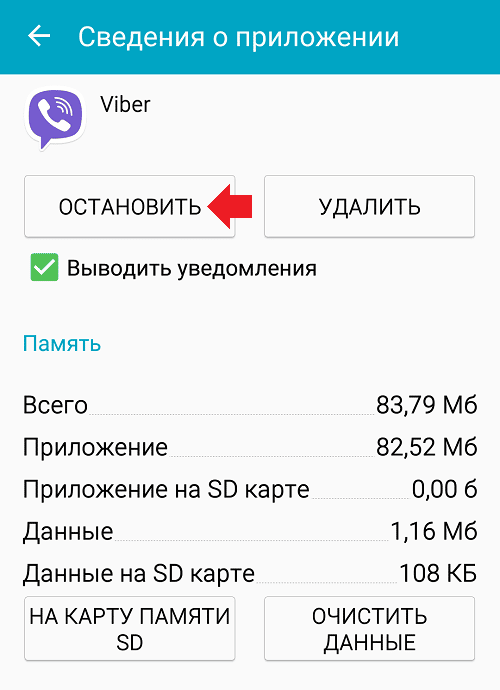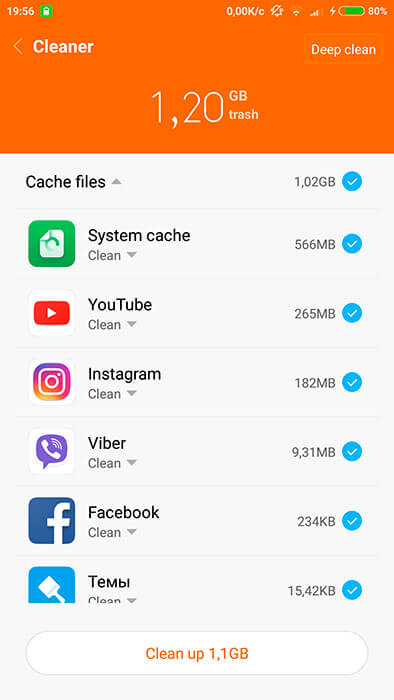Если в приложении «Вайбер» произошла ошибка, что делать, решайте с учетом возможных причин поломки. Чаще всего устранить неполадки помогают несколько простых действий, которые самостоятельно способен совершить даже человек, не обладающий навыками программирования.
Содержание
- Почему может произойти сбой загрузки «Вайбера»
- Ошибка при установке приложения
- Ошибка после обновления
- Что делать, если произошел сбой загрузки приложения
- Очистка кэша и данных
- Переустановка Viber
- Обновление устаревшей версии мессенджера
- Обзор
Почему может произойти сбой загрузки «Вайбера»
Проблемы нередко наблюдаются при:
- установке мессенджера;
- загрузке обновления;
- скачивании стороннего софта на смартфон.
Ошибка при установке приложения
Иногда «Вайбер» не удается скачать на телефон, планшет. При попытке загрузить приложение либо в процессе установки происходит сбой. Чаще всего неисправность обнаруживают владельцы гаджетов с операционной системой Android, использующие Google Play для скачивания мессенджера.
Причина в нехватке свободной памяти на мобильном устройстве.
Содержание
- Почему может произойти сбой загрузки «Вайбера»
- Ошибка при установке приложения
- Ошибка после обновления
- Что делать, если произошел сбой загрузки приложения
- Очистка кэша и данных
- Переустановка Viber
- Обновление устаревшей версии мессенджера
- Обзор
Почему может произойти сбой загрузки «Вайбера»
Проблемы нередко наблюдаются при:
- установке мессенджера;
- загрузке обновления;
- скачивании стороннего софта на смартфон.
Ошибка при установке приложения
Иногда «Вайбер» не удается скачать на телефон, планшет. При попытке загрузить приложение либо в процессе установки происходит сбой. Чаще всего неисправность обнаруживают владельцы гаджетов с операционной системой Android, использующие Google Play для скачивания мессенджера.
Причина в нехватке свободной памяти на мобильном устройстве.
Ошибка после обновления
Нарушения в работе программы возникают после установки последней версии. Пользователи отмечают трудности с отправкой сообщений, невозможность ознакомиться с содержанием медиафайлов. Иногда программа пишет, что соединение отсутствует, зависает либо неожиданно вылетает, закрывается самопроизвольно.
Что делать, если произошел сбой загрузки приложения
Если в приложении «Вайбер» произошла ошибка, что делать, подскажет перезагрузка мобильного телефона. Иногда после этого программа начинает работать без ошибок.
Проверьте, что подключение к сети стабильно. Перезагрузите Wi-Fi-роутер. Для этого отключите его, а через 10–15 секунд повторно включите. При использовании мобильного интернета покиньте подвальное помещение, отойдите от микроволновой печи, холодильника.
Низкая скорость сигнала нередко наблюдается в сельской местности, в лесополосе. Если проблемы появились во время отдыха на природе, дождитесь возвращения домой. В городе «Вайбер» начнет работать стабильно.
Запустите антивирус, дождитесь завершения полной проверки. Процедура занимает от 10 минут до 2–5 часов, поэтому выберите время, когда можете надолго отложить гаджет. Если неполадки вызваны вредоносным ПО, придется удалять его со смартфона, активировать защиту.
Очистка кэша и данных
Для стабильной работы Viber может потребоваться очистка кэша. Можете вручную удалить ненужные файлы с телефона, избавиться от неиспользуемых приложений, старых фото или видео. Чтобы сэкономить время, воспользуйтесь опцией «Оптимизация».
Отыскать ее можно в настройках в разделе «Память».
Удаляются лишь ненужные файлы, личная информация, пароли; фотографии или видеоролики не будут уничтожены.
Что делать, если произошел сбой загрузки приложения
Если в приложении «Вайбер» произошла ошибка, что делать, подскажет перезагрузка мобильного телефона. Иногда после этого программа начинает работать без ошибок.
Проверьте, что подключение к сети стабильно. Перезагрузите Wi-Fi-роутер. Для этого отключите его, а через 10–15 секунд повторно включите. При использовании мобильного интернета покиньте подвальное помещение, отойдите от микроволновой печи, холодильника.
Низкая скорость сигнала нередко наблюдается в сельской местности, в лесополосе. Если проблемы появились во время отдыха на природе, дождитесь возвращения домой. В городе «Вайбер» начнет работать стабильно.
Запустите антивирус, дождитесь завершения полной проверки. Процедура занимает от 10 минут до 2–5 часов, поэтому выберите время, когда можете надолго отложить гаджет. Если неполадки вызваны вредоносным ПО, придется удалять его со смартфона, активировать защиту.
Очистка кэша и данных
Для стабильной работы Viber может потребоваться очистка кэша. Можете вручную удалить ненужные файлы с телефона, избавиться от неиспользуемых приложений, старых фото или видео. Чтобы сэкономить время, воспользуйтесь опцией «Оптимизация».
Отыскать ее можно в настройках в разделе «Память».
Удаляются лишь ненужные файлы, личная информация, пароли; фотографии или видеоролики не будут уничтожены.
Переустановка Viber
Если сбой возник сразу после установки либо обновления, удалите мессенджер с мобильного телефона и повторно скачайте. Обязательно дожидайтесь завершения всех процессов, не отключайте смартфон от интернета, не переключайтесь на другую сеть. Когда приложение будет установлено, следуйте инструкциям во всплывающих окошках. Дайте программе разрешения, которые она запрашивает: доступ к списку контактов, «Галерее», микрофону, геоданным.
В противном случае при работе Viber возникнут ошибки, часть функций станет недоступна.
Обновление устаревшей версии мессенджера
Старые версии мессенджера перестают поддерживаться, из-за чего некоторые опции или все приложение прекращают работать. Чтобы избежать этого, своевременно скачивайте обновления или разрешите телефону автоматически загружать последнюю версию при подключении к сети Wi-Fi. Обновления происходят в фоновом режиме, не занимают много времени. Производить их возможно даже при активном использовании смартфона, в рабочее время.
Рекомендуется также вовремя обновлять операционную систему телефона. Устаревшие версии несовместимы с последними у программ. На старых смартфонах нередко установка обновлений невозможна. В такой ситуации единственным решением станет покупка нового устройства.
Обзор
Никто не застрахован от ошибок, и любое приложение имеет возможность сработать некорректно. Мессенджер Viber — один из самых слаженно работающих, однако и в нём пользователи периодически встречаются с проблемами. Мы поможем вам разобраться с возможными источниками сложностей и причинами того, что в приложении Вайбер произошла ошибка, а также разобраться с ней без особых трудностей.
Содержание
- Распространенные ошибки и их причины
- Во время работы приложения
- При установке
- После обновления мессенджера
- После обновления ПО
- Сбой на сервисе
- Что можно сделать
Распространенные ошибки и их причины
Разные пользователи сталкиваются с разными ошибками в работе приложения. Это абсолютно нормально. Тестировщики не успевают проверить приложение на абсолютно все ошибки, разные мобильные устройства и операционные системы могут сработать по-разному.
Самыми распространёнными ситуациями, вызывающими сбой в приложении Вайбер, являются:
- установка приложения (сработавшая некорректно по какой-то внутренней причине)
- обновление приложения (вставшее криво, содержащее в себе ошибку или сработавшее некорректно)
- установка дополнительного софта (который вступил в противоречие с приложением, имел в себе ошибку, криво установился или некорректно отработал)
Рекомендуется также вовремя обновлять операционную систему телефона. Устаревшие версии несовместимы с последними у программ. На старых смартфонах нередко установка обновлений невозможна. В такой ситуации единственным решением станет покупка нового устройства.
Обзор
Никто не застрахован от ошибок, и любое приложение имеет возможность сработать некорректно. Мессенджер Viber — один из самых слаженно работающих, однако и в нём пользователи периодически встречаются с проблемами. Мы поможем вам разобраться с возможными источниками сложностей и причинами того, что в приложении Вайбер произошла ошибка, а также разобраться с ней без особых трудностей.
Содержание
- Распространенные ошибки и их причины
- Во время работы приложения
- При установке
- После обновления мессенджера
- После обновления ПО
- Сбой на сервисе
- Что можно сделать
Распространенные ошибки и их причины
Разные пользователи сталкиваются с разными ошибками в работе приложения. Это абсолютно нормально. Тестировщики не успевают проверить приложение на абсолютно все ошибки, разные мобильные устройства и операционные системы могут сработать по-разному.
Самыми распространёнными ситуациями, вызывающими сбой в приложении Вайбер, являются:
- установка приложения (сработавшая некорректно по какой-то внутренней причине)
- обновление приложения (вставшее криво, содержащее в себе ошибку или сработавшее некорректно)
- установка дополнительного софта (который вступил в противоречие с приложением, имел в себе ошибку, криво установился или некорректно отработал)
Самое главное: не впадайте в панику, ничего страшного не произошло. Рассмотрим ситуации детальнее.
Во время работы приложения
Случается, что приложение было ранее установлено и работало без нареканий, но в один «прекрасный день» выдаёт сообщение об ошибке прямо во время работы приложения. С чем это может быть связано?
Причина может быть на стороне разработчика. Профилактические работы, перезагрузка серверов, поломка серверов, отключение определённых сторон программы, работа программистов в актуальный момент.
Причина может быть в работе вашего телефона. Если это сбой в приложении именно на вашем устройстве или сбой в какой-либо загрузочной программе, попробуйте следующие действия:
- Перезагрузите приложение.
- Перезагрузите телефон.
- Переустановите приложение, предварительно его удалив.
- Очистите кэш приложения в настройках телефона, чтобы стереть хранящуюся информацию.
Хуже будет обстоять дело, если это поломка оборудования на стороне «поставщика» приложения. Как узнать, что дело не в вас? Погуглите. Без шуток, поищите в Гугле, нет ли похожих вопросов от других пользователей в соцсетях на данный момент? Если ошибка оказалась достаточно распространённой, дело вполне может быть на стороне разработчиков. Также можете поискать официальные сообщения с их стороны, они смогут прояснить ситуацию.
При установке
Что делать, если в Вайбере произошёл сбой при установке приложения:
- Проверьте память загрузчика и память телефона. Дело может обстоять в перегруженности телефона, ввиду чего он не даёт установить новое приложение.
- Проверьте, совместимо ли ваше устройство и его версия ОС с текущей версией приложения.
- Проверьте настройки телефона, нет ли у вас запрета на установку/покупку приложения из-за случайно включенного родительского контроля, например.
При загрузке из сторонних источников иногда выскакивает ошибка загрузки в Вайбере «495». Это не сообщение о неисправности приложения, это сообщение от системы.
Оно может выскочить, если загрузчик Вайбера был удалён с сервера — в таком случае, стоит поискать его в другом месте. Лучше всего загрузить Viber на андроид или iPhone c нашего сайта.
После обновления мессенджера
Если мессенджер начал автоматически обновляться, а потом перестал работать:
- Перезагрузите устройство, на котором располагается приложение. Обновите системные приложения, если оно того просит — иногда дело в сбое работы внутренних программ
- Откатите приложение до предыдущей версии. Отмените установку обновлений или удалите последние обновления, после чего попробуйте поставить их снова.
- Удалите само приложение, потом установите его заново.
После обновления ПО
Иногда обновляется не само приложение, а ПО устройства, после чего мессенджер перестаёт работать, и вы наблюдаете ошибку загрузки в Вайбере:
- Попробуйте отключить дополнительные утилиты и воспользоваться приложением. Если оно загрузилось, то дело в кривых обновлениях или некорректной работе другого приложения. Если вайбер по-прежнему не работает, то дело может быть во внутренней ошибке самого мессенджера.
- Попробуйте откатить обновления других приложений или обновления системы к предыдущей версии и проверьте работу мессенджера. Если оно заработало, можете подождать исправлений к обновлениям и установить их позже
- Подождите обновления мессенджера.
Возможно, что приложение просто некорректно работает с обновлённой системой, и разработчикам просто нужно время, чтобы устранить эти ошибки.
Сбой на сервисе
Как мы уже отмечали, обстоятельства могут быть разными, и приложение может перестать работать из-за сбоя на стороне разработчика. В таком случае вы можете предпринять несколько простых действий:
- Проверьте комментарии разработчика/выпускающего приложение в его официальных соцсетях. Наверняка они уже сообщили о неполадках и работают над ними.
- Проверьте новости в соц.сетях. Информация о неработающем приложении из-за внутренней ошибки могла уже распространиться.
- Поищите похожие комментарии от других пользователей. Если их много, наверняка причина со стороны разработчика.
- Спокойно подождите. От работы приложения зависит доход разработчиков, они заинтересованы в том, чтобы работало оно без перебоев. В ближайшее время они разберутся с ошибкой или сообщат о сбоях в загрузке приложения.
Что можно сделать
Итак, какова же будет генеральная линия поведения при обнаружении ошибки в работе приложения:
- проверьте память на телефоне/в загрузчике, если её не осталось – почистите;
- перезагрузите телефон;
- перезагрузите приложение;
- откатите приложение до предыдущей версии;
- удалите приложение и установите заново;
- если ни одно из выше указанных действий не помогло — поищите новости об ошибках в приложении, почитайте сообщения разработчика в соц.сетях, поищите комментарии других пользователей.
В конце концов, сами напишите в поддержку и оставьте комментарии. Возможно, кто-то уже сталкивался с похожим и сможет дать вам совет. А возможно вы только что нашли уникальный баг, и это поможет разработчику сделать приложение ещё лучше.
Сбой активации Вайбера на телефоне – что делать? С таким вопросом обращаются люди, которые по техническим причинам не смогли завершить регистрацию или авторизацию в мессенджере. Проблема на самом деле встречается довольно-таки часто, причем как на iPhone, так и на смартфонах с Android. Для исправления ошибки важно определить ее причину, что удается сделать далеко не всегда. Например, кто-то неправильно вводит номер телефона, а кто-то пытается установить на одно устройство два приложения Viber. В общем, чтобы устранить сбой, используйте представленные далее способы.
Сбой активации Viber – почему возникает?
Кто не знает, то сбой активации Вайбера на телефоне – это ошибка, не позволяющая завершить регистрацию либо авторизацию в мессенджере. Как правило, неполадка появляется при попытке подтвердить номер телефона через SMS-сообщение. Также уведомление может иметь другое название: Registration can’t be completed – Please try again later. В любом случае причины сбоя активации Viber следующие:
- указание неправильного номера телефона;
- попытка активировать мессенджер, при этом находясь за границей;
- низкий уровень сигнала мобильной сети (препятствует получению SMS с кодом подтверждения);
- регистрация нового аккаунта с номером, которые уже используется в Viber;
- на телефоне установлено два приложения мессенджера;
- отсутствие подключения к интернету (или слишком низкая скорость передачи данных);
- технический сбой на стороне Вайбера (на сервере или в самом приложении).
Согласитесь, что самостоятельно установить причину ошибки достаточно сложно? Поэтому рекомендуем пропустить этот этап, а сразу перейти к проверке способов решения проблемы. Учтите, что все методы указаны в порядке убывания их эффективности.
Как исправить ошибку?
Если вы интересуетесь, что делать, если сбой активации Вайбера на телефоне, то первым делом попробуйте перезагрузить устройство. Как показывает практика, порой этого действия достаточно для устранения неполадки. В противном случае переходите к методам, описанным ниже.
Способ 1: переустановка или обновление Viber
Технический сбой в работе приложения Viber – одна из распространенных причин возникновения ошибок. В очередных обновлениях разработчики стараются исправить «баги», с которыми столкнулись люди. Поэтому советуем или обновить мессенджер, или переустановить его. Вот, как это делается:
- Открываем Play Маркет или App Store.
- В поисковую строку вводим Viber.
- На странице с приложением выбираем «Обновить.
- Если такая кнопка отсутствует, то нажимаем «Удалить», а затем заново устанавливаем мессенджер.
Важно! Перед началом процедуры советуем убедиться, что вы вводите правильный номер телефона при регистрации (авторизации) в Вайбере. Также нелишним будет проверить уровень сигнала сети и наличие подключения к интернету.
Способ 2: проверка необходимых разрешений
Для того чтобы приложение Viber имело возможность получать доступ к SMS и звонкам, нужно предоставить соответствующие разрешения. В противном случае код активации мессенджера может попросту не дойти. Это объясняется тем, что в последнее время используется автозаполнение форм (когда все вводится автоматически). Для проверки этого варианта делаем следующее:
- Открываем настройки смартфона.
- Переходим в раздел «Приложения».
- Выбираем Viber.
- Нажимаем по пункту «Разрешения».
- Заходим во вкладки «Телефон» и «Список вызовов», а затем отмечаем вариант «Разрешить».
- Возвращаемся в настройки для сохранения изменений.
Чтобы сбой активации Вайбера на телефоне точно исчез, дополнительно рекомендуем перезагрузить устройство.
Кстати, вы знали как отключить сохранение фото в WhatsApp или Viber и как можно назвать группу в Вайбере на телефоне.
Способ 3: обращение в техническую поддержку
На форумах, посвященных устранению технических сбоев, многие пользователи столкнулись с временной блокировкой аккаунта. Как сообщает техническая поддержка Viber, это связано со спамом, массовой рассылкой и рекламой. Возможно, сбой активации Вайбера на телефоне возникает именно по этой причине. Для проверки такого предположения рекомендуем связаться со службой поддержки:
- Переходим на страницу https://help.viber.com/ru/contact (открывается и с телефона, и с ПК).
- Заполняем предложенную форму, указав реальные данные.
- В поле «Описание» подробно описываем проблему и просим предоставить ответ.
- По желанию прикладываем скриншоты.
- Нажимаем «Отправить запрос».
В течение суток на указанную при обращении почту придет ответ. В нем будет указано, почему возникает ошибка в Вайбере и связано ли это с блокировкой. Если бан временные, то в большинстве случаев учетную запись разблокируют в течение суток.
Вывод
Мы подробно рассмотрели, что делать, если сбой активации Вайбера на телефоне. Рекомендуем проверить правильность ввода номера телефона, обновить приложение и предоставить разрешения. Возникли дополнительные вопросы? Тогда смело пишите их в комментариях!
Оценка статьи:

Загрузка…
Самое читаемое:

10.02.2023
Как включить комментарии в Телеграмм канале
В последних версиях приложения Telegram появилось новшество – возможность оставления комментариев к посту….
Далее

17.03.2022
Как установить дополнительные виджеты на экран телефона Андроид
Если у Вас возникли сложности с тем, чтобы добавить виджеты приложений на смартфон, то это пошаговое руководство…
Далее

17.03.2022
Как очистить кэш телеграмма на телефоне Андроид
Люди, которые активно используют мессенджеры, зачастую не догадываются о том, что в их мобильных гаджетах…
Далее

17.03.2022
Как скопировать ссылку на свой телеграмм Андроид
Любой из пользователей мессенджера Телеграм в тот или иной момент времени задавался вопросом, как узнать, где…
Далее
Содержание:
- Почему не работает Viber на смартфоне и не соединяется?
- В Вайбере выпадает «ошибка» при активации номера — что делать?
- Возможные причины Ошибки в Вайбере:
- Ошибка при установке
- Ошибка после обновления
- Ошибка после установки ПО
- Проблема на стороне сервиса
Разработчики Viber стремятся с каждым обновлением сделать сервис стабильнее и лучше. При использовании мессенджера ошибки возникают достаточно редко, однако избежать их полностью в некоторых случаях не удается. Все телефоны и прошивки разные, поэтому неполадки в работе Вайбера чаще зависят от самого устройства и предугадать их сложно. Однако можно подготовиться и изучить основные ошибки приложения, а также усвоить способы их устранения.
Update: 23 марта многие пользователи Viber по всему миру столкнулись с вылетом приложения на ОС Android.
Проблема была вызвана ошибками в системном приложении Android System WebView. Решить проблему с этой ошибок очень просто, нужно всего лишь:
- Открыть Google Play Маркет;
- Зайти в раздел «Мои приложения и игры»;
- Найти среди установленных приложений Android System WebView;
- Запустить обновление;
- Сделать тоже самое для приложения Google Chrome.
После этого Viber должен запускаться корректно.
При работе с сервисом у некоторых пользователей могут начать возникать ошибка в Viber. У одних Вайбер не открывается, у других происходит ошибка загрузки приложения, у третьих не синхронизируются контакты. В этом случае пользователи обращаются за помощью к тем, кто разбирается в технике, но иногда может просто не оказаться умного знакомого рядом. Специально для этих целей мы создали некое подобие FAQ, где будут рассмотрены самые популярные вопросы и ответы на них.
Viber — это на сегодняшний крайне популярный мессенджер для андроида. Основная функция вайбера — это бесплатные звонками и обменом СМС между юзерами, которые пользуются этой замечательной программой. У многих пользователей часто вылазят ошибки в работе Viber, которые мешают, а то и вовсе не дают общаться. Если Viber не захотел работать сразу после установки, проблема возможна в аппаратной части Вашего смартфона. Если Viber для андроид перестал звонить и выдает ошибку через какое-то время работы, такую проблему можно разрешить несколькими вариантами, которыми мы сегодня и поделимся с Вами в этой статье.
Чтобы Вайбер работал без ошибок соединения, для комфортной работы требуется следующие параметры смартфона или планшета:
Требования для работы Viber на телефоне:
Android – Viber 3.0, или выше
iPhone – Viber 3.0, или выше
Blackberry – Viber 2.4 или выше
Windows Phone 8 – Viber 2.2.3 или выше
Windows Phone 7, S40/S60 & Bada – Нет требований.
Наличие Интернета на телефоне — 3G или Wi-Fi
Чтобы Viber работал на персональном компьютере — нужен операционная система Windows любой версии. Начиная от XP и заканчивая 10-кой. Так же поддерживается — Mac с его OSX 10.7 или выше и Linux 64 битной версии.
Для смартфонов же требуется:
Viber версии 5.0 и выше.
Adnroid 4.0 и выше.
Фронтальная камера с 1,3 мегапикселей или выше.
Оперативной памяти 1,5 Гигабайт или больше!.
Если Ваш смартфон не подходит под эти параметры, то видеозвонок НЕ БУДЕТ РАБОТАТЬ !
Почему не работает Viber на смартфоне и не соединяется?
Для начала проверьте подключен ли интернет к смартфону. Сачала отключите Wi-Fi сеть если она подключена, и попробуйте запустить Viber, через мобильную связь. Если нормально ничего не заработало, перезагрузите Ваш смартфон и попробуйте еще разок. Это может помочь решить ошибки и вернуть стабильную работу приложению.
В Вайбере выпадает «ошибка» при активации номера — что делать?
Сообщение «Ошибка» появляется либо сразу при активации приложения, либо после дезактивации Вашего аккаунта, а еще бывает при перестановке мессенджера.
Что может вызывать сообщение Ошибка в Вайбере?
Ваш номер был заблокирован в связи с рассылкой спама. Такое бывает у пользователей которые отправляют слижком много сообщений большой группе людей. Система автоматически блокирует или банит Ваш номер НАВСЕГДА !
Общие советы по решению проблем:
1. Перезагрузите смартфон;
2. Отключитесь от сети (Wi-Fi) и проверьте наличие интернета;
3. Если пункты 1. 2. не помогли, удалите и установите заново Viber.
4. Возможно проблемы у Вашего провайдера либо на серверах Viber. Нужно просто подождать все не восстановится у них на серверах.
5. Возможно Ваш номер и вовсе заблокировали.
Возможные причины Ошибки в Вайбере:
Чаще всего проблемы возникают в следующих случаях:
- при установке;
- после обновления;
- после установки дополнительного софта.
Ошибка при установке
Некоторые пользователи сталкиваются с тем, что приложение не устанавливается на устройство или вовсе не загружается. Такое может происходить в случае, когда мессенджер пытаются скачать на Android через Google Play. Источник неисправности прост – переполнена память в устройстве. Для того чтобы исправить ситуацию понадобится очистить кэш через меню настроек.
Довольно распространённое сообщение «495» в Вибере при установке. Её выдаёт не программа, а система. Одна из причин может заключаться в том, что установочный файл был удалён с сервера, поэтому его не получится инсталлировать на устройство. Вторая причина заключается в том, что на смартфоне переполнена память Менеджера загрузки. Рекомендуется почистить её с помощью стандартных инструментов и попытаться повторить процедуру.
Ошибка после обновления
Наиболее распространённые проблемы в Вибере бывают после обновления программы:
- не видно статус собеседников;
- мессенджер «виснет» и перестает работать;
- сообщения больше не отправляются;
- появляется сообщение об отсутствии соединения.
Если появилась одна из вышеперечисленного, то рекомендуется выполнить:
- перезагрузить смартфон или компьютер с установленным мессенджером;
- проверить доступ к сети;
- удалить Вайбер, после чего установить его заново.
В случае когда на работе приложения негативно сказались обновления, можно попытаться вернуться к более ранней версии.
Ошибка после установки ПО
Если мессенджер перестал работать после того, как на устройство был установлен дополнительный софт, то проблема, возможно, кроется в нём. Есть программы, в том числе антивирусные, запрещающие другим программам доступ к интернету. Чтобы исключить то, что причина в ПО, рекомендуется на время отключить утилиты, и попробовать воспользоваться мессенджером. Как видим, большинство ошибок в Вайбер вполне можно устранить самостоятельно.
Проблема на стороне сервиса
Если все вышеперечисленные способы вам не помогли, возможно, причина кроется в самом сервисе. Программисты могут проводить различные профилактические работы, перезагружать сервера, устанавливать апдейты и т. п., что, естественно, вызывает недоступность сервиса.
Но также не стоит забывать и о форс-мажорных обстоятельствах — выход из строя оборудования, повреждение различных кабелей и многое другое.
Если ошибка возникает не только у вас, то этот пункт более всего вероятен.
А на этом все. Удачи и не ловите ошибок.
На чтение 13 мин Просмотров 1.5к. Опубликовано 03.09.2021
Содержание
- Виды ошибок
- Причины возникновения ошибки
- Отсутствует интернет
- Как можно проверить подключение вайбера к сети
- Некорректная работа сервера
- Сбой работы мессенджера
- Вирус
- Устаревшая версия операционной системы
- Переполнен кеш в телефоне
- Проблемы синхронизации
- Прочие неисправности
- Проблемы с устройством
- Как вернуть подключение к сервисам
- Проверка состояния сети
- На телефоне
- На компьютере
- Перезагрузка
- Очистка кеша
- Почему не могу зайти в Вайбер?
- Ошибка регистрации
- Не работают звонки
- Почему Вайбер открывается и сразу закрывается?
- Не приходят уведомления
- Не работает анимация
- Ошибка при создании резервной копии
- Что делать если в Вайбер пишет файл не найден?
- Программа не отправляет сообщения
- Почему возникает сообщение об отсутствии интернета
- Как восстановить Viber в телефоне?
- Как установить новый Вайбер?
- Не устанавливается на смартфон Android
Виды ошибок
Ошибка подключения к сервисам Viber возникает, когда приложение отправляет запрос на сервер и не получает от него ответа. По этой причине на экране смартфона появляется уведомление.
Если при подключении к серверу в приложении Viber произошла ошибка, то проблему следует искать в следующем:
- Прерывания подключения к Интернету. Самая частая причина.
- Сервер зависает. Создатели приложения регулярно вносят в него изменения. В редких случаях их действия приводят к сбоям в работе сервера. Такие ситуации редки.
- Некорректная работа OC. Чаще всего возникают ошибки в работе приложений, установленных на Android. Они возникают, если пользователь одновременно запускает на смартфоне несколько процессов. Также сами приложения могут работать некорректно.
- Наличие вируса. Влияет на операционную систему из-за установки непроверенных программных продуктов. Вирусы потребляют много ресурсов смартфона и негативно влияют на производительность приложений.
- Старая версия приложения.
Совет: Для корректной работы мессенджера в настройках Viber необходимо установить автоматическое обновление.
Причины возникновения ошибки
Сервисы Viber зависли из-за отсутствия интернета.
Если атмосфера не работает, возможной причиной может быть ошибка подключения к серверам. Ошибка при подключении к сервисам Viber часто возникает в двух случаях: при отсутствии сетевого подключения, а также при сбое сервера и подключения к нему. Однако на этом проблема не заканчивается.
Отсутствует интернет
Чаще всего проблема возникает из-за плохого интернет-соединения или его полного отсутствия как такового. Вы можете проверить это, посмотрев на значок отображения сети на экране устройства:
- на смартфонах, планшетах: в правом верхнем углу экрана (если оператор сотовой связи) или в левом углу (wi-fi);
- на компьютере на панели задач (линия застряла внизу экрана).
Решить проблему можно так:
- Перезапустите сетевое соединение. Для этого выключите адаптер Wi-Fi на несколько секунд и снова включите. Или активируйте режим полета (проведите пальцем по экрану вниз, выберите команду «Режим полета», активируйте ее на несколько секунд).
- Перезагрузите устройство. Для этого нажмите и удерживайте кнопку питания, пока не появится контекстное меню. Выберите команду «Перезагрузить».
Как можно проверить подключение вайбера к сети
Если ваш мессенджер не подключается и сообщения не загружаются, проверьте, стабильно ли у вас соединение. Сделать это довольно просто, вам достаточно зайти на сайт или проверить значки.
Если вы используете ПК, зайдите на сайт 2ip.ru/speed и нажмите кнопку «Проверить». Подождите немного. Если скорость, рассчитанная сайтом, слишком низкая, мессенджер не сможет загрузиться.
Для пользователей телефонов инструкции следующие:
- Откройте главный экран вашего смартфона.
- Ищите любые буквы (E, 3G, G и т.д.) на индикаторе сети).
- Найдите на верхней панели значок беспроводной связи (маленький вентилятор).
Если нет значков, телефон вообще не подключен к Интернету.
Некорректная работа сервера
Некорректная работа сервера обмена сообщениями.
В этом случае приложение подключится без каких-либо действий. Например, невозможность отправлять сообщения, совершать звонки.
При этом на экране иногда может появляться всплывающее окно «Сбой».
Исправить проблему могут только разработчики.
Сбой работы мессенджера
В сервисном центре также влияет отображение мессенджера на устройстве. Однако сбой здесь вызван проблемами со стороны получателя: устаревшая операционная система, некорректное соединение при обмене данными.
Чтобы решить проблему самостоятельно, сначала перезагрузите машину. Если это не помогло, удалите мессенджер, а затем установите новую версию.
Вирус
Ошибки подключения возникают из-за наличия вируса. При этом пользователь часто этого не знает.
Чтобы распознать вредоносный файл:
- Загрузите антивирусное программное обеспечение.
- Установите виджет (откройте получившийся файл, подтвердите необходимые разрешения).
- В меню приложения подтвердите функцию сканирования.
- Если есть вирусы, выберите команду «Устранить проблему».
Проверку безопасности следует проводить не реже одного раза в неделю. А еще лучше включить автоматическое сканирование (в настройках программы).
Некоторые вирусы требуют радикальных мер: переустановить операционную систему. Для этого желательно обратиться к сотрудникам сервисных центров.
Устаревшая версия операционной системы
Ошибка может появиться при подключении к службам обмена сообщениями на B, если вы долгое время не обновляли прошивку смартфона. Учтите, что это нужно делать своевременно! Вы хотите защитить свои личные данные и повысить производительность своего устройства? Затем установите обновление системы после выхода стабильной версии.
Что делать сейчас?
- Откройте настройки вашего смартфона;
- Перейдите в раздел «О телефоне» на Android, или «Обновление ПО», или откройте «Общие» на iPhone; Теперь вы понимаете, что делать с ошибкой подключения к сервисам Messenger на B — постоянно применяйте возможные меры, и тогда вы столкнетесь с возникшими трудностями! Быстро и легко перезагрузите мессенджер и получите удовольствие от общения.
Переполнен кеш в телефоне
Исправить ошибку при подключении к сервисам Viber можно, очистив кеш. Делается это просто, достаточно зайти в настройки, найти установленное приложение и нажать на специальную кнопку. Операция доступна на iPhone и Android. Временные файлы могут вызывать проблемы с подключением к серверу Viber, зависать, вылетать.
Как очистить кеш на телефоне Android, инструкция:
- Откройте параметры, перейдите в настройки приложения, перейдите в список с установленными программами.
- Тапаем по Viber, внизу есть четкая клавиша, нажимаем на нее.
- Нажмите «Очистить кеш», подтвердите действие.
Важный. Перезагрузите планшет или мобильное устройство.
Вы также можете очистить кеш на iPhone. Меню может быть разным, это зависит от сборки операционной системы и даты изготовления смартфона. После чистки Viber будет работать стабильнее, производительность увеличится.
Проблемы синхронизации
Синхронизируйте телефон с ПК вручную.
Эта проблема может возникнуть только на дополнительных устройствах — планшетах, компьютерах.
Дело в том, что между основным устройством — телефоном (Android, iPhone) и сервером — постоянная связь. Связь с компьютером и планшетом происходит по дополнительным каналам передачи информации.
Звучит сложно, но на самом деле все просто. Следовательно, если синхронизация между подключенными устройствами (с номером Viber) не подключена, процесс передачи данных будет прерван.
Чтобы исправить ошибку самостоятельно:
- Зайдите в «Настройки» телефона.
- Найдите команду «Синхронизировать». В большинстве моделей — раздел «Аккаунт» (например, телефоны Samsung).
- Подтвердите команду «Автоматически синхронизировать данные». В этом случае, если у вас хорошее интернет-соединение, устройство автоматически синхронизирует данные.
- Если вы хотите выполнить операцию только один раз, в нижней части экрана выберите команду «Синхронизировать».
Такие же действия необходимо проделать и на планшете. На вашем компьютере откройте Viber, чтобы приложение автоматически синхронизировало информацию.
Если есть ошибки синхронизации, будут проблемы с чатами, отображением изображений основного профиля, контактов и мультимедийного контента. Для устранения ошибок недостаточно переустановить на аватарку для мальчиков или девочек интересные изображения, добавить числа и так далее. Прежде всего необходимо перезагрузить устройства. Если ошибка не устранена, удалите программу, а затем загрузите ее снова.
Прочие неисправности
Во время запуска приложения также могут возникать следующие ошибки:
- «Работа прервана»;
- «Приложение остановлено»;
- «Произошла ошибка в программе».
Эти проблемы обычно решаются очисткой кеша. Если это не поможет, вам необходимо переустановить программу. Это удалит все чаты. Чтобы не потерять данные, нужно заранее создать резервную копию.
Как видите, наиболее частой причиной ошибок Viber является отсутствие сетевого подключения. А решить их вы можете, обратившись в службу технической поддержки вашего «интернета».
Проблемы с устройством
После проверки сетевых подключений очень важно проверить сам телефон. Иногда достаточно перезагрузить смартфон. Впоследствии все временные файлы удаляются, и процессы начинают нормально работать. Если это не помогло, а Viber по-прежнему сообщает об ошибке, возможно, вам придется вернуться к предыдущей версии.
Вы также можете проверить версию своей операционной системы. Обновляется по возможности. А еще нужно проверить устройство на вирусы. Об этом может свидетельствовать нестабильная работа различных приложений. Если подозрения на заражение оправданы, вирус удаляется. Возможно, вам потребуется переустановить саму операционную систему.
Как вернуть подключение к сервисам
В некоторых случаях вы можете вернуть соединение самостоятельно. Однако в большинстве случаев вам потребуется обратиться за помощью в службу поддержки.
Проверка состояния сети
Статус подключения к сети Wi-Fi.
Как уже упоминалось, ошибка подключения к Интернету является наиболее распространенной. Прежде чем впадать в панику, проверьте подключение вашего устройства.
На телефоне
Мобильные устройства и планшеты тестируются одинаково:
- Вверху экрана слева находится оператор мобильной связи.
- Вверху экрана справа находится Wi-Fi.
Вы можете решить проблемы:
- Включите режим полета. Для этого прокрутите вниз сверху вниз, пока не появится контекстное меню, подтвердите команду.
- Перезагрузите адаптер, выключив его и снова включив через 5-10 секунд.
На компьютере
Состояние сети можно увидеть на панели задач: обычно закреплена небольшая полоска внизу экрана с изображением значков открытых программ, рабочего состояния основных приложений.
Состояние сети отображается тремя значками:
- Вертикальные полосы (например, на телефоне сотового оператора), если у вас подключен модем.
- Вид на арки через Wi-Fi.
- Изображение ПК с проводным подключением к Интернету.
Независимо от типа подключения, в случае ошибки на значке появится красный крестик. Если это произойдет:
- Проверить порты подключения: модем, роутер, кабель плотно подключены.
- Перезагрузите интернет: Выключите Wi-Fi, вытащите кабель / модем из разъема.
- Щелкните правой кнопкой мыши значок ссылки. Выберите «Диагностика проблем». После определения проблемы подтвердите команду «Устранить проблемы».
Перезагрузка
Тривиальный, но в то же время актуальный способ решения проблемы — перезагрузить устройство. Это можно сделать:
- удерживая кнопку питания несколько секунд, подтверждая команду «Перезагрузка» (планшет, смартфон);
- нажав кнопку выключения на панели задач, выбираем «Перезагрузить» (компьютер).
Перезагрузите операционную систему на телефоне и ПК.
Очистка кеша
Очистить кеш Android можно так:
- Откройте настройки телефона и планшета.
- «Управление программами» — «Viber».
- «Очистить данные» или «Очистить кеш».
Для владельцев iPhone:
- Настройки устройства.
- Базовый — Хранилище и iCloud — Viber».
- «Очистить кэш».
Подробную инструкцию можно посмотреть на видео:
Почему не могу зайти в Вайбер?
Пользователи мессенджера часто жалуются, что код активации не приходит при активации атмосферы. Причина обычно кроется в проблемах с телефоном или невнимательности пользователя: номер отключен или заблокирован.
Ошибка регистрации
Аккаунт Viber привязан к сим-карте пользователя. Если вы сменили номер телефона, вам нужно будет создать новый профиль в мессенджере.
Ошибки часто возникают в процессе регистрации. Ваш номер телефона может быть не распознан системой.
Также вы не сможете пользоваться программой, пока не введете цифровой код, который будет отправлен на ваш гаджет в виде SMS.
Если номер активации не пришел, рекомендуем удалить все темы в разделе «SMS-сообщения» и повторно отправить код.
Дополнительно вы можете активировать свою учетную запись с помощью входящего звонка.
Вам позвонят и продиктуют 6-значный код. Вы должны ввести его в текстовое поле окна регистрации.
Если мессенджер не распознает номер телефона, проверьте, вставлена ли SIM-карта, и перезагрузите телефон.
Не работают звонки
Часто новые пользователи Viber сталкиваются с проблемой использования бесплатных звонков.
Если до вас никто не может дозвониться, значит, вы не активировали соответствующую опцию в настройках.
Перейдите в окно «Вызовы и сообщения». Установите флажок Viber-In Calls, теперь другие пользователи мессенджера смогут общаться с вами посредством голосовой / видеосвязи.
Совершать видеозвонки на телефонах без фронтальной камеры невозможно.
Однако, если позвонит другой пользователь, вы увидите его лицо.
Почему Вайбер открывается и сразу закрывается?
Потому что Viber открывается и закрывается сразу при запуске
Это часто означает, что программе не хватает памяти, как внешней, так и оперативной. Проверьте, не забиты ли карта или жесткий диск. Проверьте, соответствует ли ваше устройство минимальным системным требованиям.
Не приходят уведомления
Бывает, что Viber перестает показывать уведомления о пропущенных звонках, новых сообщениях и диалоговых окнах.
Если вы заметили, что уведомления не активны и не работают в фоновом режиме, вам необходимо очистить данные мессенджера.
Если вы уверены, что с сетью все в порядке, вам необходимо очистить систему от ненужного хлама, который мешает другим приложениям работать наилучшим образом.
Для этого заходим в Настройки — Хранилище — Очистка .
В новом окне дождитесь завершения сканирования системы и удалите весь кеш.
Перезагрузите телефон и снова откройте Viber.
Если вы не получаете уведомления, пока не откроете приложение, включите системные оповещения.
В Настройках откройте окно «Уведомления и строка состояния» — «Приложения» и активируйте поле «Показывать уведомления» :
Не работает анимация
В Viber огромное количество смайлов и стикеров на любой вкус.
Большинство из них бесплатны, поэтому пользователи не ограничены в выборе мультимедиа и анимации.
Все стикеры можно отправить собеседникам в переписке или во время разговора.
Теперь вы можете слушать человека без звонков. В переписке можно отправлять файлы, изображения, видеоролики, ссылки.
Если вы заметили, что в мессенджере перестали загружаться стикеры, фото, видео, немедленно проверьте свое интернет-соединение.
Из-за медленной скорости мультимедиа просто не успевает погрузиться в нее.
Всегда ли проблема возникает даже при хорошем интернет-соединении?
В этом случае вам необходимо очистить кеш программы (рисунок 7) или попробовать переустановить ее.
Если это не решит проблему, убедитесь, что путь к системной папке Viber на вашем смартфоне не содержит русских букв в имени.
Ошибка при создании резервной копии
Сложности с созданием резервной копии связаны с:
- Низкая скорость связи.
- Невозможность авторизации в облачной службе.
Возможные решения первой проблемы описаны выше. Чтобы исправить вторую неисправность, просто откройте облачный доступ в настройках.
Что делать если в Вайбер пишет файл не найден?
Viber: файл не найден
Это возможно, если вы изменили расположение файла в системе… Отправитель файла уже удалил его с сервера, и он больше не доступен для загрузки. Если вы случайно или намеренно удалили изображение, видео или PDF-файл со своего телефона или сообщение, содержащее файл, к сожалению, вы не сможете загрузить его снова.
Программа не отправляет сообщения
Получение и отправка сообщений в Viber происходит только через интернет-соединение.
В результате любые проблемы с диалогами или входящими звонками означают, что у вас плохое интернет-соединение или оно вообще отсутствует.
Проверьте подключение к мобильной сети (включите подключение для передачи данных) или подключитесь к беспроводной точке доступа.
Если проблема не исчезнет, переустановите мессенджер с помощью Google Play или App Store.
Почему возникает сообщение об отсутствии интернета
Если в мессенджере Viber отображается сообщение об отсутствии сетевого подключения, это связано с соответствующими факторами. Эти факторы включают:
- Исчезновение сети, к которой был подключен телефон для выхода в интернет.
- Мессенджер работает через определенную сеть.
У этой проблемы не так много причин, и обычно на их устранение требуется некоторое время. Более того, каждый пользователь может сам решить проблему, если только она вызвана отсутствием связи. Также бывают случаи, когда нет связи из-за неисправности мобильного устройства.
Как восстановить Viber в телефоне?
Вы можете восстановить Viber на свой телефон после случайного удаления следующим образом:
- Зайдите на официальный сайт разработчиков приложения.
- Выберите версию, подходящую для вашего устройства (Android, IoS, Windows).
- Перейдите по ссылке, которая позволяет автоматически установить приложение.
Как установить новый Вайбер?
Как установить новый Viber
- Программа запросит номер телефона и страну (на некоторых устройствах местоположение определяется автоматически).
- На дисплее появится подтверждение введенных данных. Мы подтверждаем.
- На телефон придет SMS с кодом активации. Бесплатная активация!
Не устанавливается на смартфон Android
Одна из наиболее частых проблем, с которыми сталкиваются пользователи с программой, заключается в том, что приложение не хочет загружаться или устанавливаться на телефон. Обычно ошибка 923 отображается на экране смартфона пользователя при попытке загрузить утилиту через Google Play.
Если вы столкнулись с такой проблемой, возможно, кеш вашего смартфона переполнен и его необходимо очистить. Для этого перейдите в «Настройки», выберите меню «Приложения», затем «Все» и «Очистить кеш». Это помогает в большинстве случаев.
Содержание
- Причины ошибок
- Нет сети
- Проблемы с сервером
- Сбой устройства
- Проблемы с синхронизацией
- Полезные советы
- Частые вопросы
- Видео по теме
Viber – один из простейших мессенджеров, который быстро завоевал популярность среди пользователей. Он удобен, функционален и доступен для большинства современных смартфонов. С его помощью можно отправлять текстовые сообщения, мультимедиа, совершать обычные и видеозвонки. Но если появляется, ошибка подключения к сервисам Вайбера, указанные функции будут недоступными. Исправить это довольно просто. Главное, придерживаться рекомендаций, которые приведены в данной статье.
Причины ошибок
Если не знаете, что делать при появлении ошибок в Вайбере, вначале определите причины их появления. Всего их выделяют несколько:
- На телефоне или на ПК отсутствует интернет. Проверить подключение Вайбера к сети, поскольку это самая частая причина сбоев в работе мессенджера.
- Не работает сервер. Разработчики Вибера периодически проверяют его работоспособность, вносят какие-то изменения и обновления. Это означает, что в данное время пользователи столкнутся с ошибкой подключения к сервисам мессенджера.
- Сбой в работе мессенджера, установленного на компьютере или смартфоне. Проблема может быть вызвана перегрузкой операционной системы.
- Использование устаревшей версии приложения. Проблема с Вайбером полностью исчезнет, если обновить его.
- Вирус. Проблемы с подключением к сервисам Вайбера могут появиться, если на устройстве пользователя работает вредоносное ПО.
На заметку:
Для эффективного устранения проблем с мессенджером вначале нужно узнать, что привело к их появлению. В каждой ситуации существует свой алгоритм действий.
Нет сети
Если Вайбер пишет, нет подключения к интернету, это прямой признак, что на устройстве пользователя присутствуют проблемы с сетью. Такой сбой может присутствовать как на телефоне, так и на компьютере. Чтобы проверить подключение на смартфоне, посмотрите, присутствует ли в строке состояния значок, отвечающий за наличие мобильного интернета. Также проконтролируйте подключение к беспроводной сети.
Если сеть подключена, но интернет не работает, попробуйте отключиться на несколько секунд и повторить попытку подключения
Если мессенджер не видит, что смартфон подключен к интернету, перезагрузите устройство. Обычно после включения гаджета все проблемы исчезают. Чтобы проверить работоспособность интернета, можно воспользоваться любым браузером. Если нет сети, все страницы не будут загружаться.
На компьютере наличие интернет-соединения проверяют аналогичным образом. В правом нижнем углу экрана посмотрите, есть ли иконка подключения к сети. Если что-то не работает, появится предупреждающее сообщение (желтый треугольник с восклицательным знаком). Но иногда проблемы с Вайбером возникают и по причине низкой скорости соединения.
Проверить данный параметр можно на портале https://2ip.ru/. Нажмите кнопку «Тестировать» и посмотрите, что программа напишет о качестве вашего интернет-соединения. Если обнаружится, что скорость низкая, обратитесь к своему провайдеру.
Проблемы с сервером
Все чаще сбой в работе мессенджера встречается по вине разработчиков. Устройство не может подключиться к серверам программы, поэтому выдает ошибки. В данной ситуации пользователь не может ничего сделать. Остается только ждать, пока серверы Вайбера восстановят свою работу.
Сбой устройства
При выявлении проблем с подключением к сервисам в мессенджере можно заподозрить и неполадки самого устройства. Иногда просто достаточно перезагрузить смартфон или компьютер, чтобы программа начала работать. Такая манипуляция приводит к удалению временных файлов, которые и могли тормозить систему.
Помогает решить проблему и очистка кэша. Чтобы выполнить указанную манипуляцию на телефонах Андроид, перейдите к настройкам своего смартфона, где нажмите «Управление программами». В отобразившемся списке найдите Вайбер, после чего кликните «Очистить кэш».
Подобную процедуру рекомендуется проводить регулярно, что положительно скажется на быстродействии приложения
На Айфонах также нужно перейти к настройкам, после чего выбрать раздел «Основные». Кликните «Хранилище и iCloud», а в открывшемся списке найдите Вайбер. Запустится страница с подробной информацией о мессенджере, где и можно запустить очистку кэша.
Также для нормализации функционирования Вайбера можно выполнить следующее:
- проверить версию операционной системы и при необходимости обновить ее;
- выполнить сброс настроек устройства к заводским параметрам или переустановить ОС (для компьютера);
- проверить устройство на присутствие вирусов.
На заметку:
Чтобы предупредить сбой приложения в будущем, осуществляйте его проверку на наличие вирусов не реже одного раза в неделю.
Проблемы с синхронизацией
Описанная ошибка в Вайбере также может появиться, когда пользователь пытается синхронизировать программу на телефоне и компьютере. Если не исправить описанную проблему, можно потерять личные данные, важные контакты и сообщения.
Чтобы решить сложившуюся ситуацию, действуйте следующим образом:
- На устройствах установлены разные версии мессенджера. Чтобы устранить ошибку, достаточно на каждом из гаджетов обновить программу.
- Нет стабильного интернет-соединения. Данная проблема может наблюдаться как на одном, так и на двух устройствах.
- Сбой в работе из-за временных файлов. Перезагрузите вначале саму программу. Если не помогло, включите и включите свое устройство.
Перезагрузка устройства – самый простой, но действенный способ для устранения проблем в работе мессенджера
Полезные советы
Совет №1
Если не получается решить проблему с Вайбером, рекомендуется удалить его, после чего повторно установить. Используйте для этого следующие ссылки:
| Айфон | https://apps.apple.com/ru/app/vibe7%D0%B0%D1%82/id382617920 |
| Андроид | https://play.google.com/store/apps/details?id=com.viber.voip&hl=ru&gl=US |
| Другие версии ОС | https://www.viber.com/ru/download/ |
Совет №2
Для исправления ошибки подключения к сервисам иногда достаточно обновить мессенджер. Проверить версию своего приложения можно, перейдя в раздел «Дополнительно» и вкладку «Информация, вопросы и ответы». Также это можно сделать в магазине приложений. Перейдите в Плей Маркет или АппСтор, после чего откройте вкладку «Мои приложения и игры». Если в разделе «Обновления» не обнаружится Вайбер, он не нуждается в этом. Когда мессенджер будет присутствовать в списке, активируйте команду «Обновить».
Частые вопросы
Как проверить подключение к сервисам Вайбера? Почему постоянно возникает данная ошибка?
При появлении указанной ошибки проверять ничего не нужно. В разделах данной статьи подробно описан алгоритм действий пользователя. Если человек регулярно сталкивается с подобной проблемой, можно обратиться за помощью в службу поддержки. Для отправки запроса перейдите по ссылке https://help.viber.com/ru/contact.
Почему интернет есть, а Вайбер не работает?
Причин подобного явления множество – от сбоя программы до нарушений в функционировании ОС. Исправить ошибку можно банальной перезагрузкой системы или очисткой кэша. В отдельных ситуациях рекомендуется удалить и повторно установить мессенджер.
Содержание
- 1 Почему вайбер не работает, причины
- 2 Антивирус
- 3 Блокировка за спам
- 4 Вайбер не запускается, распространенные ошибки
- 5 Вайбер не работает после обновления
- 6 Вибер не работает на смартфоне
- 7 Вирус
- 8 Вызовы работают только при подключении к wifi
- 9 Диспетчер приложений
- 10 Как вернуть подключение к сервисам
- 11 На компьютере
- 12 На телефоне
- 13 Не отправляются сообщения
- 14 Не поступают уведомления
- 15 Не приходят уведомления
- 16 Не работает вайбер на компьютере
- 17 Не работает микрофон
- 18 Некорректная работа сервера
- 19 Нет звука во время разговора
- 20 Обновление или переустановка операционной системы
- 21 Обновление мессенджера
- 22 Отсутствует интернет
- 23 Очистка кеша
- 24 Очистка кэша
- 25 Ошибка регистрации
- 26 Перезагрузка
- 27 Перезагрузка телефона
- 28 Периодические «вылеты»
- 29 Причина 1: интернет-подключение
- 30 Причина 3: сбой в работе серверов
- 31 Причина 3: старая версия viber
- 32 Проверка состояния сети
- 33 Сбой при установке
- 34 Установка предыдущей версии
- 34.1 Узнайте больше о Huawei
Почему вайбер не работает, причины
В современный век технологий нередко можно столкнуться с ошибками в приложениях. Вайбер не исключение. В определенных условиях мессенджер может глючить, вызывать ошибки и зависания.
Причины нестабильной работы:
- устаревшая версия мессенджера;
- отсутствие интернета;
- старый смартфон или компьютер не поддерживает новую версию Вайбера;
- сбой в работе серверов;
- ошибка в файлах приложения.
Обычно причину можно определить самостоятельно. Для этого придется выполнить несколько настроек и проверить работоспособность устройства.
Важно.Скачивайте Вайбер из официальных источников. Это могут быть магазины Google Play или App Store, официальный сайт или проверенные порталы с приложениями.
Разберемся с ошибками в работе Viber и попробуем их решить самостоятельно.
Антивирус
Если на вашем телефоне установлена программа антивируса, то некоторые файлы вибера могут попасть в ее немилость (писать об этом она не будет). Попробуйте открыть приложение-защиту и посмотреть, какие объекты находятся на карантине. Очистите список, если там обнаружены файлы вибера.
Блокировка за спам
Если не получается войти в профиль Вибер или при отправке сообщений постоянно возникают сбои, возможно аккаунт заблокировали. Блокировку можно получить за рассылку спама или оскорбления абонентов в группах, сообществах.
Чтобы снять блокировку, обратитесь в техническую поддержку мессенджера. Если правила нарушались постоянно, возобновить работу аккаунта не получится.
Во время блокировки не открывается Вайбер, невозможно войти в профиль или отправить сообщение. Не отправляйте политические сообщения, не рассылайте спам, соблюдайте условия использования Viber, тогда профиль не будет заблокирован.
Вайбер не запускается, распространенные ошибки
Обычно Viber работает стабильно и не вызывает проблем при использовании. Мессенджер поддерживается современными и устаревшими операционными системами.
К распространенным ошибкам можно отнести:
- не приходит код активации;
- ошибка во время установки на устройство;
- зависания нестабильная работа после загрузки новой версии;
- перестали работать уведомления;
- не отправляются и не принимаются сообщения.
Важно. Если Вайбер выдает ошибку, попробуйте перезагрузить устройство. Перезагрузка помогает избавиться от большинства проблем, возникших во время работы.
Вайбер не работает после обновления
Если Viber обновился и перестал работать, причина неисправности новой версии. В этом случае можно пойти двумя путями:
Если после масштабного обновления перестал работать Вайбер, разработчики усиленно ищут ошибку и в кратчайшие сроки выпускают исправления. Ждать придется от нескольких часов, до нескольких суток.
Вибер не работает на смартфоне
Сбой может произойти в любое время. Пользователь может обнаружить, что на телефон не приходят сообщения, мессенджер выдает ошибку при загрузке обновлений. Если Viber начал медленно работать и долго грузит СМС, это тоже является ошибкой.
Вирус
Ошибки подключения возникают из-за наличия вируса. При этом пользователь зачастую об этом не знает.
Чтобы распознать вредоносный файл:
Вызовы работают только при подключении к wifi
Иногда получается звонить только при соединении с сетью WiFi, а при подключении к мобильному интернету звонки в Вайбере не работают. Сбой вызова Viber возникает из-за нестабильного подключения, как его проверить, читайте выше.
Если все работает нормально, но в мобильной сети звонки не работают – обратитесь в официальную службу технической поддержки. Как это сделать, читайте здесь.
Диспетчер приложений
В случае, когда очистка кэша и обновления не помогают, можно переустановить приложение полностью:
- Заходим в настройки телефона / «Диспетчер приложений».
- Выбираем пункт «Кэшированные данные», зажимаем и подтверждаем удаление.
- Нажимаем на «Прочие файлы» / Вайбер.
- Удерживаем значок / «Удалить».
- Переходим в плей маркет или апстор, загружаем мессенджер повторно.
- Вводим данные и выполняем подключение. После этого бесперебойная работа должна возобновиться.
Как вернуть подключение к сервисам
В некоторых случаях вернуть подключение можно самостоятельно. Однако в большинстве вариантов необходимо обращаться за помощью к сотрудникам службы поддержки.
На компьютере
Увидеть состояние сети можно на панели задач: обычно небольшая закрепленная снизу экрана полоса с изображением иконок открытых программ, состояния работы базовых приложений.
Состояние сети отображается тремя иконками:
- Вертикальные полоски (как на телефоне с оператором сотовой связи), при наличии подключенного модема.
- Отображение дуг от Wi-Fi.
- Изображение ПК при кабельном подключении интернета.
https://www.youtube.com/watch?v=obCR6y1TKng
Независимо от типа связи, если есть ошибка, на иконке появится красный крестик. Если такое случилось:
- Проверьте порты соединения: плотно ли подключены модем, роутер, кабель.
- Перезагрузите интернет: отключите вай-фай, вытяните из разъема кабель/модем.
- Правой кнопкой мыши нажмите на иконку связи. Выберите «Диагностика неполадок». После обнаружения проблемы подтвердите команду «Исправить неполадки».
На телефоне
Мобильный телефон и планшет проверяются одинаково:
- Сверху экрана слева – оператор сотовой связи.
- Сверху экрана справа – Wi-Fi.
Устранить неполадки можно:
- Включите режим полета. Для этого проведите пальцем сверху вниз до появления контекстного меню, подтвердите команду.
- Перезагрузите адаптер, выключив и включив через 5-10 секунд.
Не отправляются сообщения
Почему Вайбер не отправляет сообщения? Проверьте подключение к интернету. Для общения с друзьями нужна мобильная сеть или WiFi. Если около послания появилась иконка в виде часов, а в верхней части дисплея загорелась надпись «Нет подключения к интернету» — проблема в мобильном устройстве.
Что делать? Проверьте баланс на мобильном счете, перезагрузите устройство, попробуйте подключиться к точке WiFi. Вайбер не может работать без интернета, сообщение не будет доставлено, пока связь не восстановится.
Не поступают уведомления
При получении СМС или звонков в Вайбере срабатывают звуковые оповещения и уведомления на рабочем столе. Если их нет, попробуйте почистить КЕШ телефона и выполните его перезагрузку. Как выполнить операцию:
- Перейдите в настройки телефона и войдите в раздел «Хранилище».
- Нажмите на строку «Данные кеша», подтвердите действие.
- Смартфон удалит все ненужные данные, после выполнения операции перезапустите его.
Уведомления могут отсутствовать из-за сбившихся настроек. В этом случае придется перейти в настройки Вайбера и выбрать рингтон. Как это сделать, читайте в инструкции на нашем сайте.
Не приходят уведомления
Если в мессенджере не приходят уведомления о новом сообщении или звонке, проверьте настройки:
- добавьте громкость с помощью боковых клавиш телефона;
- настройте звуки через настройки Viber.
Как настроить звуки в Вайбере:
- Войдите в настройки, нажмите на строку «Уведомления».
- Кликните по строчке «Звук уведомления», установите галочку напротив опции «Звук».
- При желании подключите световой индикатор и вибрацию.
Важно. Если оповещения не работают, проверьте динамики телефона.
Подключите телефон к мобильному интернету и проверьте, приходят ли сообщения и уведомления. Если Viber не работает по WiFi, придется перепроверить качество соединения с интернетом.
Не работает вайбер на компьютере
В компьютерной версии могут возникать следующие проблемы:
- не работает микрофон в Вайбере;
- не установлены обновления;
- скачана не подходящая версия Viber, которая не поддерживается системой (здесь проблема возникает на этапе установки).
Проверьте настройки аудио:
- Запустите мессенджер.
- Войдите в настройки.
- Кликните по разделу «Аудио и видео».
- Выберите оборудование с помощью строки «Устройство», установите уровень звука с помощью ползунков.
Вайбер автоматически запрашивает установку обновлений. Если при запуске мессенджер просит установить новую версию, нажмите кнопку «Да». Актуальная версия обеспечит стабильную работу и повысит быстродействие.
Скачивайте Вайбер только из официального сайта. Выбирайте подходящую версию операционной системы.
Может быть интересно: как восстановить переписку в Viber после переустановки.
Не работает микрофон
Если не работает микрофон в Вайбере, чаще всего это механическая неполадка в устройстве. Для проверки микрофона в телефоне включите диктофон и попробуйте записать свой голос. Механические неполадки устройства можно исправить в специализированной мастерской.
Если перестал работать микрофон на компьютере, возможно, сбились настройки оборудования. Назначить устройство и проверить его можно с помощью меню, для этого:
- Запустите мессенджер на компьютере.
- Перейдите в настройки.
- Кликните по разделу «Аудио и видео», выберите оборудование с помощью вкладки.
- Настройте громкость с помощью ползунка, уровень громкости отображается в виде полосок ниже.
Если микрофон не работает, попробуйте подключить гарнитуру и выберите ее через настройки.
Некорректная работа сервера
В этом случае приложение будет подключаться без выполнения каких-либо операций. Например, отсутствие возможности отправлять сообщения, совершать звонки.
При этом на экране иногда может появляться всплывающее окно «Сбой работы».
Решить проблему могут только разработчики.
Нет звука во время разговора
Звук может отсутствовать по двум причинам:
- сломался микрофон у друга;
- сломались динамики в телефоне.
Проверьте работу оборудования, обычно такая неполадка скрыта в устройстве. Если проблемы с сетью, звук будет постоянно прерываться и речь будет сложно разобрать.
Обновление или переустановка операционной системы
Обновление операционной системы необходимо для бесперебойной работы программ. Смартфон, планшет, компьютер автоматически напоминают о необходимости проведения операции во всплывающем окне. Происходит это только после создания разработчиками улучшенных кодов выхода обновлений для широкого использования.
А вот полная переустановка операционной системы – это радикальный способ избавления от проблем работы ОС, приложений. Для этого обратитесь в сервисный центр.
Как видим, причин ошибки подключения несколько. Некоторые можно исправить самостоятельно, однако есть и такие, которые требуют вмешательства технических работников. Главное – не паниковать, установить истинную причину и только после этого исправлять проблему. Также, по тем же причинам может возникнуть проблема с тем, что Вайбер не активируется на телефоне.
Обновление мессенджера
Если вы игнорируете обновления программ, то рано или поздно любой мессенджер начнет «тормозить». Для исправления оплошности следует приобрести программную «обновку»:
- Заходим в магазин приложений, актуальный для вашего устройства (плей маркет для самсунгов на андроиде, апстор для айфонов).
- Вбиваем в поисковике «Viber».
- Рядом с иконкой появится кнопка «Обновить», жмем на нее.
- Дожидаемся загрузки, перезагружаем устройство.
Если не приходит код активации Viber, запросите звонок от оператора, нажав соответствующую кнопку.
Отсутствует интернет
Чаще проблема возникает из-за плохого подключения к интернету или полного отсутствия как такового. Проверить это можно, посмотрев на значок отображения сети на экране устройства:
- на смартфоне, планшете: сверху в правом углу экрана (если от оператора сотовой связи) или в левом углу (вай-фай);
- на компьютере на панели задач (закрепленная строка снизу экрана).
Решить проблему можно так:
- Перезагрузить сеть подключения. Для этого выключите вай-фай адаптер на несколько секунд и включите обратно. Или же активируйте режим полета (протяните пальцем вниз по экрану, выберите команду «Режим полета», активируйте ее на несколько секунд).
- Перезагрузить работу устройства. Для этого удерживайте кнопку питания до появления контекстного меню. Выберите команду «Перезагрузить».
Очистка кеша
Очистить кэшированную память Андроида можно так:
- Откройте настройки телефона, планшета.
- «Управление программами» – «Вайбер».
- «Очистить данные» или «Очистить кэш».
Для владельцев Айфон:
- «Настройки» аппарата.
- «Основные» – «Хранилище и iCloud» – «Вайбер».
- «Очистить кэш».
Очистка кэша
Кэш – это файловый мусор, который засоряет смартфон, тормозит его работу и может привести к возникновению ошибок в мессенджере вайбер. Для того, чтобы от него избавиться, следуйте простой инструкции:
- Заходим в меню «Настройки».
- Кликаем по пункту «Приложения».
- Ищем вайбер, нажимаем на него, выбираем кнопку «Очистить кэш».
Ошибка регистрации
Ошибка может возникнуть, если вы сменили номер и не перенесли на него данные. В этом случае придется регистрировать другую учетную запись.
Неполадки возникают и в момент регистрации. Важно запомнить, что воспользоваться приложением не выйдет до тех пор, пока вы не введете код активации (он приходит после указания номера).
Если шифр не получен, кликните по надписи «Отправить код еще раз». В некоторых случаях поступает вызов, на него отвечать не нужно: программа введет данные автоматически.
Нелишним будет проверить правильную установку сим-карты в телефоне.
Отметим, что в Вайбер регистрация всегда бесплатная.
Перезагрузка
Банальным, но при этом действующим способом устранения проблемы является перезагрузка устройства. Сделать это можно:
- задержав кнопку питания на несколько секунд, подтвердив команду «Перезагрузка» (планшет, смартфон);
- нажав кнопку выключения на панели задач, выбрать «Перезагрузку» (компьютер).
Перезагрузка телефона
Проблема «вылета» программ нередко кроется не в установленных приложениях, а в самом устройстве (как телефоне, так и компьютере). Мы постоянно ставим гаджеты на подзарядку, но очень редко выключаем и даем им отдохнуть. Если все описанные выше способы не помогли, попробуйте после удаления и установки приложения перезагрузить телефон.
Мы разобрались, что делать, если любимый мессенджер стал «подвисать». Как правило, описанные выше способы полностью решают проблему заторможенной работы. Если вам не помог ни один из них, рекомендуем отнести смартфон в сервисный центр.
Периодические «вылеты»
В иных ситуациях вибер запускается, но спустя какое-то время программа сворачивает работу. Это может происходить несколько раз за сессию.
Наиболее распространенная причина – это ошибки в работе самого приложения. Исправить ситуацию помогает перезапуск мессенджера:
- Заходим в меню телефона, выбираем «Настройки».
- Листаем и находим пункт «Приложения» или «Диспетчер приложений».
- Нажимаем на значок Viber, кликаем «Остановить».
- Выходим в главное меню, жмем на иконку вайбера, запуская тем самым приложение.
Причина 1: интернет-подключение
Распространенная причина, почему в Вайбере появляется сбой вызова – это проблемы с интернетом. Отсутствие подключения зачастую связано:
- Закончились деньги на счете SIM.
- Слабый сигнал мобильной сети (плохой прием обычно за городом или в подвалах, подземных стоянках).
- Закончился пакет с гигабайтами, нужно купить новый или пополнить счет.
- Проблемы у мобильного оператора. Можно обратиться в техподдержку.
Проверить наличие интернет-подключения просто. Для этого запустите браузер и перейдите на любой сайт. Если странички загружаются, проблема точно не в сети.
Viber сбой вызова может возникать из-за низкой скорости сети. Для стабильной работы Viber требуется скорость не менее 1,2 Мбит/с. Проверить подключение можно онлайн через браузер, для этого:
- Перейдите на сайт speedtest по ссылке.
- Тапните по кнопке «Начать», она появится в центре экрана.
- Дождитесь выполнения всех тестов.
- Итоговая скорость будет указана в окне сверху. Если подключение ниже 1,2 Мбит/сек, Вайбер может работать с ошибками.
Совет. Вместо стандартного интернет-подключения можно использовать сеть WiFi. Так можно увеличить скорость и сэкономить купленные пакеты.
Причина 3: сбой в работе серверов
Еще одной причиной, почему не работает Вайбер, может стать сбой на серверах. В этом случае будет временно приостановлен сервис обмена сообщениями, звонками. Обычно работы продолжаются не более 10-20 минут. После их завершения мессенджер заработает автоматически.
Если Вайбер не работает, уже несколько часов, попробуйте почистить кеш:
- Найдите иконку Вибера на рабочем столе, нажимайте на нее 2 секунды.
- В появившемся окне нажмите на кнопку «О приложении».
- Кликните по кнопке внизу справа, выберите опцию «Очистить кеш».
После выполнения операции перезагрузите телефон и попробуйте отправить сообщение.
Сбой вызова может проявляться в устаревшем приложении. Исправить проблему просто, достаточно загрузить обновления. Проверить наличие новой версии можно через магазин App Store или Play Маркет.
Рассмотрим пример обновления мессенджера через Play Маркет:
- Откройте магазин Google, авторизуйтесь в системе.
- Нажмите на клавишу меню, выберите «Мои приложения и игры».
- Начнется автоматическая проверка обновлений, чтобы обновить мессенджер, нажмите на соответствующую кнопку справа от значка.
Внимание. Если на экране появилась надпись «Нет доступных обновлений» или в списке нет Вайбера, значит, приложение не нуждается в обновлении.
Проверка состояния сети
Как уже упоминалось, ошибка подключения к интернету самая распространенная. Прежде, чем паниковать, проверьте связь устройства.
Сбой при установке
Что делать, если Вайбер не загружается и всплывает сбой при установке? В этом случае нужно выполнить несколько проверок:
- свободное место на устройстве;
- посмотреть версию операционной системы и определить, поддерживается ли мессенджер.
Нехватка памяти может привести к ошибке во время установки Вибера. Чтобы ее избежать, проверьте свободное пространство перед установкой. Как проверить остаток памяти на Android:
- Перейдите в настройки телефона, найдите раздел «О телефоне».
- Кликните по разделу «Хранилище» и дождитесь завершения операции.
- На экране появится информация о занятой и свободной памяти. Если места меньше, чем 160-200 МБ, придется удалить ненужные фото или приложения.
Важно. Опция может называться «Хранилище» или «Память» в зависимости от модели телефона. На Айфоне и Андроиде меню отличается.
Вайбер поддерживается не всеми операционными системами. Старые устройства могут выдавать ошибки во время загрузки, это связано с версией ОС. Какие операционные системы поддерживает Вайбер:
- iOS – от сборки 10 и выше;
- Android – от 1 и новее;
- Windows –XP/7/8/10;
- Linux – Ubuntu/Fedora.
Посмотреть версию операционной системы можно в настройках мобильного устройства или в разделе «Свойства» в иконке «Мой компьютер» на ПК.
Если при установке на экране написано: «Не поддерживается на вашем устройстве», значит, телефон или компьютер сильно устарел.
Установка предыдущей версии
Если не удалось оптимизировать процесс, дело может быть в том, что установленная версия содержит в себе погрешности. Устанавливаем предыдущую:
- Заходим на официальный сайт программы, выбираем версию, подходящую вашему устройству (3.3.67 для Android 2.2, 5.2.36 для Android 2.3, 8.0.0 для Android 4.0).
- Скачиваем программу (предварительно удалив старую и сделав резервную копию) и устанавливаем ее.
В ближайшие пару недель старайтесь не обновлять версию.